CSS图片悬停缩放实现技巧
时间:2025-08-18 22:06:01 107浏览 收藏
想要为网站或应用添加吸睛的图片悬浮缩放效果吗?本文将深入解析如何利用CSS的`transform: scale()`属性和`transition`属性,轻松实现平滑自然的图片放大效果。首先,为图片设置容器并利用`overflow: hidden`裁剪超出部分,是保证布局稳定性的关键。其次,通过调整`transition`的`duration`值和`timing-function`,可以精细控制动画速度和缓动效果,打造个性化的视觉体验。更进一步,还可以结合`filter`、`box-shadow`、`opacity`等CSS属性,以及`cursor`鼠标指针样式,增强交互性,提升用户体验。掌握这些技巧,你就能创建出既美观又实用的图片悬浮效果,为你的网站增添更多活力。
制作图片悬浮放大效果最直接的方法是使用CSS的transform: scale()结合transition实现平滑过渡;2. 必须为图片设置一个容器,通过overflow: hidden裁剪超出部分,防止布局混乱;3. 调整动画速度通过修改transition的duration值,缓动效果可通过ease-in-out、ease-in等timing-function控制;4. 可结合filter(如grayscale、brightness)、box-shadow、opacity、border-radius和cursor等属性增强视觉交互效果,提升用户体验;5. 所有过渡属性应统一在transition中声明,确保动画协同流畅,避免布局抖动和样式突变,最终实现自然、稳定且富有层次的悬浮放大效果。
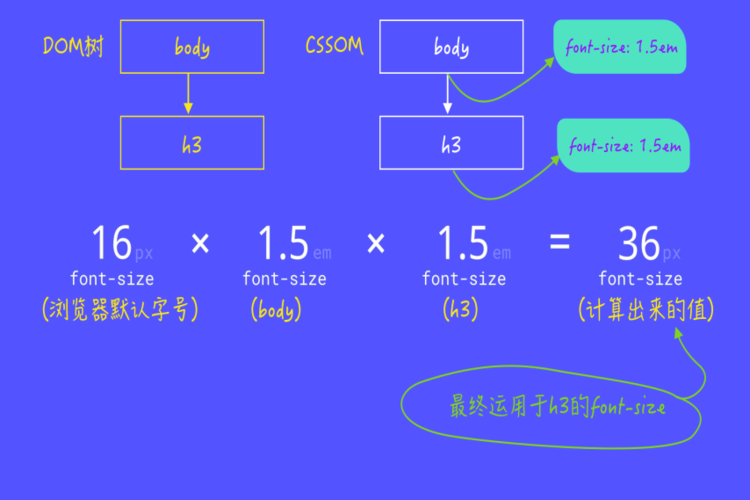
CSS要制作图片悬浮放大效果,最直接有效的方法就是利用transform属性的scale()函数结合transition进行平滑过渡。这不仅能让图片在鼠标悬停时视觉上放大,还能通过过渡效果让整个过程显得自然流畅,用户体验一下子就上去了。
图片悬浮放大效果的实现,核心在于两点:一个合适的HTML结构来承载图片,以及关键的CSS属性组合。
首先,你需要一个包裹图片的容器。这很重要,因为我们通常希望放大后的图片能够被裁剪,不至于影响周围的布局,或者只是在容器内部放大。
HTML 结构示例:
<div class="image-wrapper">
<img src="your-image.jpg" alt="描述图片内容">
</div>CSS 解决方案:
.image-wrapper {
width: 300px; /* 或者你想要的固定宽度 */
height: 200px; /* 或者你想要的固定高度 */
overflow: hidden; /* 关键:隐藏超出容器的部分 */
border-radius: 8px; /* 可选:给容器加圆角 */
box-shadow: 0 4px 8px rgba(0,0,0,0.1); /* 可选:加点阴影 */
position: relative; /* 如果以后需要叠加其他元素,比如文字,会很有用 */
}
.image-wrapper img {
width: 100%;
height: 100%;
display: block; /* 移除图片底部可能存在的额外空白 */
object-fit: cover; /* 确保图片在容器内填充,同时保持比例 */
transition: transform 0.3s ease-in-out; /* 核心:设置过渡效果 */
/*
* transform-origin: center center;
* 默认就是中心,如果想从其他点放大,比如左上角,可以设置为 top left;
*/
}
.image-wrapper:hover img {
transform: scale(1.1); /* 核心:鼠标悬停时放大1.1倍 */
}这段代码的核心逻辑在于,我们给img元素设置了一个transition属性,告诉浏览器当transform属性发生变化时,在0.3秒内以ease-in-out(开始和结束慢,中间快)的速度平滑过渡。然后,当鼠标悬停在.image-wrapper上时,我们改变其内部img的transform属性,将其scale值设置为1.1,从而触发放大效果。overflow: hidden则确保了放大后的图片超出容器部分会被隐藏,维持了布局的整洁。
为什么需要给图片设置一个容器(Wrapper)?
在实现图片悬浮放大效果时,给图片套一个容器(wrapper div)并非多此一举,它其实是实现这种效果,特别是要做到视觉上美观、布局稳定的一个关键策略。我个人在做项目时,几乎都会这么处理,因为它提供了多重便利。
首先,最直接的好处就是控制overflow。当图片被transform: scale()放大后,它的实际尺寸会变大。如果没有一个容器来限制,放大的图片可能会溢出到它原本的边界之外,覆盖到旁边的内容,导致布局混乱。而给容器设置overflow: hidden,就能像一个画框一样,把图片超出框的部分裁剪掉,只显示框内的放大效果,既保持了视觉焦点,又维持了整体布局的稳定性。
其次,这个容器可以帮助我们保持页面的布局稳定性。想象一下,如果直接对图片本身进行放大,它的原始尺寸在布局流中就会发生变化,这可能导致周围的文字、其他图片或元素跟着跳动,体验会非常糟糕。而将图片放在一个固定大小的容器里,即使内部图片放大了,容器本身在布局中占据的空间仍然不变,避免了这种“布局抖动”的问题。
再者,容器为我们提供了更多的样式和交互可能性。比如,你可以在容器上设置border-radius来给图片加圆角,或者添加box-shadow来制造浮动感。更重要的是,如果未来你希望在图片上叠加文字描述、一个半透明的蒙版,或者一个播放按钮,这些元素都可以作为容器的子元素,通过position: absolute等方式进行定位,而不会干扰到图片本身的缩放动画。这种结构上的分层,让代码更清晰,也更容易扩展。所以,这个容器不只是一个简单的div,它承载着控制、稳定和扩展的多重职责。
如何调整缩放动画的速度和缓动效果?
调整缩放动画的速度和缓动效果,主要就是围绕CSS的transition属性来做文章。这就像给动画调味,让它或快或慢,或急或缓,以适应不同的设计需求和用户感知。
transition属性通常有四个值:property(要过渡的CSS属性)、duration(过渡持续时间)、timing-function(过渡的缓动函数)和delay(过渡开始前的延迟)。对于图片缩放,我们主要关注duration和timing-function。
duration(持续时间): 这是最直观的。它决定了动画从开始到结束需要多长时间。transition: transform 0.3s ease-in-out;:表示动画在0.3秒内完成。- 如果你想要更快的动画,可以改成
0.2s甚至0.15s。比如,在一些快速响应的交互中,短暂的动画能给人一种“即时反馈”的感觉。 - 如果希望动画显得更优雅、更“悠哉”,可以尝试
0.5s或0.8s。比如,在展示画廊图片时,稍慢的过渡能让用户更好地欣赏效果。
timing-function(缓动函数): 这个参数决定了动画在持续时间内的速度曲线。它让动画看起来更自然,而不是生硬的线性变化。ease:默认值。动画开始和结束时慢,中间快。这是最常用的,因为它模仿了现实世界中物体运动的自然加速和减速。linear:动画从头到尾速度恒定。效果会比较机械,通常不推荐用于平滑的视觉效果。ease-in:动画开始时慢,然后加速。适合那种需要“冲刺”感的动画。ease-out:动画开始时快,然后减速。适合那种需要“刹车”感的动画。ease-in-out:动画开始和结束时都慢,中间快。比ease更平滑,是我个人最喜欢用的一个,因为它提供了很好的平衡感。cubic-bezier(n,n,n,n):自定义贝塞尔曲线。如果你对动画曲线有非常精确的控制需求,可以通过这个函数自定义任何你想要的缓动效果。网上有很多工具可以生成这些值,比如cubic-bezier.com。通过调整曲线,你可以创造出非常独特的动画节奏。
举个例子,如果我希望图片放大时显得有点“弹性”,可以尝试一个自定义的cubic-bezier值,比如cubic-bezier(0.68, -0.55, 0.27, 1.55),这会使图片在放大过程中稍微超出目标值,然后再回弹到最终状态,增加一点俏皮感。当然,这要看具体的设计场景,不是所有地方都适用。
选择合适的duration和timing-function是一个反复试验的过程,没有绝对的标准答案。它取决于你希望传达的情绪,以及动画在整个用户体验中的作用。
除了缩放,还能结合哪些CSS属性来增强图片效果?
仅仅是缩放,有时候可能显得有点单调。CSS的强大之处在于,你可以将多种效果叠加起来,创造出更丰富、更有层次的交互体验。除了transform: scale(),我经常会结合以下一些属性来增强图片在悬停时的视觉表现力:
filter滤镜效果:filter: grayscale(100%);:让图片在悬停时从彩色变为黑白。这在一些需要突出“选择”或“激活”状态的场景中非常有用。你可以配合transition: filter 0.3s ease;让其平滑过渡。filter: brightness(1.2);或filter: contrast(1.2);:增加亮度或对比度,让图片在悬停时显得更鲜明、更突出。filter: blur(2px);:在悬停时稍微模糊图片。这可以用于突出图片上的文字,或者制造一种“选中后背景虚化”的效果。filter: drop-shadow(0 0 10px rgba(0,0,0,0.5));:给图片添加阴影,模拟浮动效果。
opacity透明度:opacity: 0.8;:在悬停时降低图片透明度,这通常与叠加层(如文字标题)结合使用,让文字更容易阅读。或者反过来,图片本身在非悬停时是半透明的,悬停时完全显示。
box-shadow盒子阴影:box-shadow: 0 8px 16px rgba(0,0,0,0.2);:在悬停时给图片容器添加一个更明显的阴影,营造出“浮起来”的立体感。这与transform: scale()结合使用,效果会非常自然,仿佛图片真的从屏幕中“凸显”出来。
border-radius边框圆角:border-radius: 50%;:如果你的图片是方形的,在悬停时将其变为圆形,可以制造出非常有趣的动态效果。当然,这通常需要图片本身是正方形,并且object-fit: cover确保内容不变形。
cursor鼠标指针:cursor: zoom-in;:虽然这不是视觉效果,但它是一个非常重要的用户体验细节。当鼠标悬停在可放大的图片上时,将鼠标指针变为放大镜图标,能明确告诉用户这个元素是可交互的,并且点击或悬停会有放大效果。
组合示例:
.image-wrapper img {
/* ... 之前的 transform 和 transition ... */
transition: transform 0.3s ease-in-out,
filter 0.3s ease-in-out,
box-shadow 0.3s ease-in-out; /* 同时过渡多个属性 */
filter: grayscale(0%); /* 初始状态 */
box-shadow: none; /* 初始状态 */
}
.image-wrapper:hover img {
transform: scale(1.1);
filter: grayscale(80%); /* 悬停时变灰 */
box-shadow: 0 8px 16px rgba(0,0,0,0.2); /* 悬停时加阴影 */
cursor: zoom-in; /* 提示可放大 */
}在组合这些效果时,需要注意的是,如果同时过渡多个属性,最好将它们都列在transition属性中,并为每个属性指定独立的持续时间和缓动函数(如果需要)。这样可以确保所有效果都能平滑地协同工作,避免出现某个效果突然出现或消失的突兀感。但也要避免过度堆砌,一个好的设计往往是简洁而有力的。
以上就是《CSS图片悬停缩放实现技巧》的详细内容,更多关于容器,Transition,transform:scale(),overflow:hidden,图片悬浮放大的资料请关注golang学习网公众号!
-
502 收藏
-
501 收藏
-
501 收藏
-
501 收藏
-
501 收藏
-
319 收藏
-
394 收藏
-
258 收藏
-
484 收藏
-
402 收藏
-
334 收藏
-
460 收藏
-
160 收藏
-
189 收藏
-
140 收藏
-
310 收藏
-
275 收藏
-

- 前端进阶之JavaScript设计模式
- 设计模式是开发人员在软件开发过程中面临一般问题时的解决方案,代表了最佳的实践。本课程的主打内容包括JS常见设计模式以及具体应用场景,打造一站式知识长龙服务,适合有JS基础的同学学习。
- 立即学习 543次学习
-

- GO语言核心编程课程
- 本课程采用真实案例,全面具体可落地,从理论到实践,一步一步将GO核心编程技术、编程思想、底层实现融会贯通,使学习者贴近时代脉搏,做IT互联网时代的弄潮儿。
- 立即学习 516次学习
-

- 简单聊聊mysql8与网络通信
- 如有问题加微信:Le-studyg;在课程中,我们将首先介绍MySQL8的新特性,包括性能优化、安全增强、新数据类型等,帮助学生快速熟悉MySQL8的最新功能。接着,我们将深入解析MySQL的网络通信机制,包括协议、连接管理、数据传输等,让
- 立即学习 500次学习
-

- JavaScript正则表达式基础与实战
- 在任何一门编程语言中,正则表达式,都是一项重要的知识,它提供了高效的字符串匹配与捕获机制,可以极大的简化程序设计。
- 立即学习 487次学习
-

- 从零制作响应式网站—Grid布局
- 本系列教程将展示从零制作一个假想的网络科技公司官网,分为导航,轮播,关于我们,成功案例,服务流程,团队介绍,数据部分,公司动态,底部信息等内容区块。网站整体采用CSSGrid布局,支持响应式,有流畅过渡和展现动画。
- 立即学习 485次学习
